フォトダイアリー
ザベリオキッズの参加の仕方
【利用方法1 −ログインの仕方−】【利用方法2−「クラスに参加」−】はこちらをクリック
《パソコンやwebブラウザで利用する場合》
○ログインする
(1)Webブラウザ(Safari,googlechrom,internetexploreなど)でgoogleのサイトからアカウントでログインします。学校から配布されたメールアドレスとパスワードを入力してください。

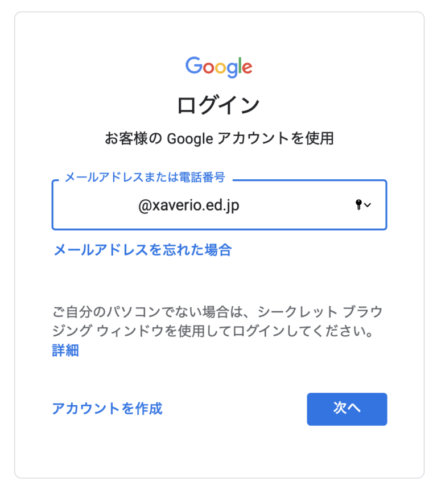
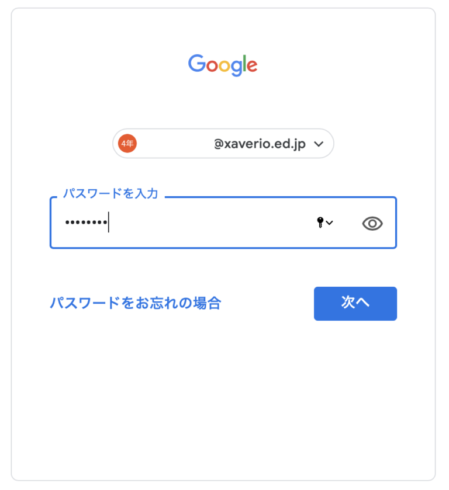
(2)Googleのアプリから「Classroom」を選択し、アカウントが選択されている状態で「続行」ボタンをクリックします。


これでGoogle Classroomが利用できます。
《スマートフォンやタブレットで利用する場合》
1.アプリのインストール(アプリは無料です)
クラスルームのアプリはAndroidもしくはiPhone、iPadで利用できます。アプリストアで「Googleクラスルーム」と検索して、アプリをダウンロ―ドしてください。


2.ログインする
(1)クラスルームアプリを開き、「使用する」をタップします。
(2)アカウント選択画面になります。アカウントでログインします。学校から配布されたメールアドレスとパスワードを入力してください。プライバシーポリシーに「同意する」ボタンを押してログインが完了です。

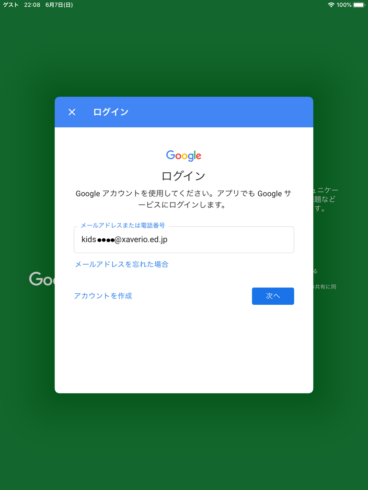
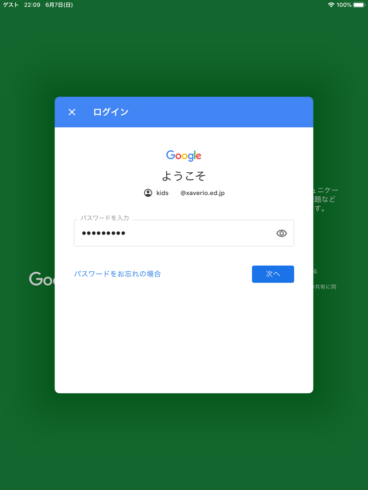
これでGoogle Classroomが利用できます。【利用方法2 −「クラスに参加」の仕方−】はこちらをクリック
【利用方法2 −「クラスに参加」の仕方−】
アプリの利用方法で説明をします。パソコンで利用する場合もほぼ同様です。
○クラスに参加する
(1)+ボタンを押し、クラスに参加をクリックする。
(2)クラスコード「zvuce3b」を入力して、参加をクリックする。


これでクラスが表示され、クラスから出される課題などを利用できます。

これでサンプルページへ参加できました。こちらをクリックすると、使い方についての説明ページに飛びます。
